Réaliser un bref enregistrement audio depuis son espace de cours en ligne
Vous avez la possibilité, depuis votre espace de cours, de réaliser des enregistrements audios que vous pourrez ensuite publier, comme ceci :
Pour cela, nous vous proposons ici de réaliser un enregistrement audio et de le publier depuis la ressource "Étiquette" de votre espace de cours.
Remarques préalables :
- Les usages possibles de ce type de ressource audio sont multiples : indiquer les consignes et attendus aux étudiants pour des travaux ou exercices, préciser un programme de révision ou un point particulier du cours, corriger un travail remis...
- La procédure suivante peut être réalisée depuis tout autre élément de l'espace de cours comportant un éditeur de texte : résumé" de section, "description" d'une activité, message de forum, "etc.
Mode opératoire :
- Pour créer une étiquette dans l'espace de cours et y publier un enregistrement audio, commencez en cliquant sur "Ajouter une activité ou une ressource " au bas de section concernée de l'espace de cours. Ensuite, sélectionnez la ressource "Étiquette" en cliquant dans la liste des activités et ressources proposées puis cliquez sur "Ajouter" :
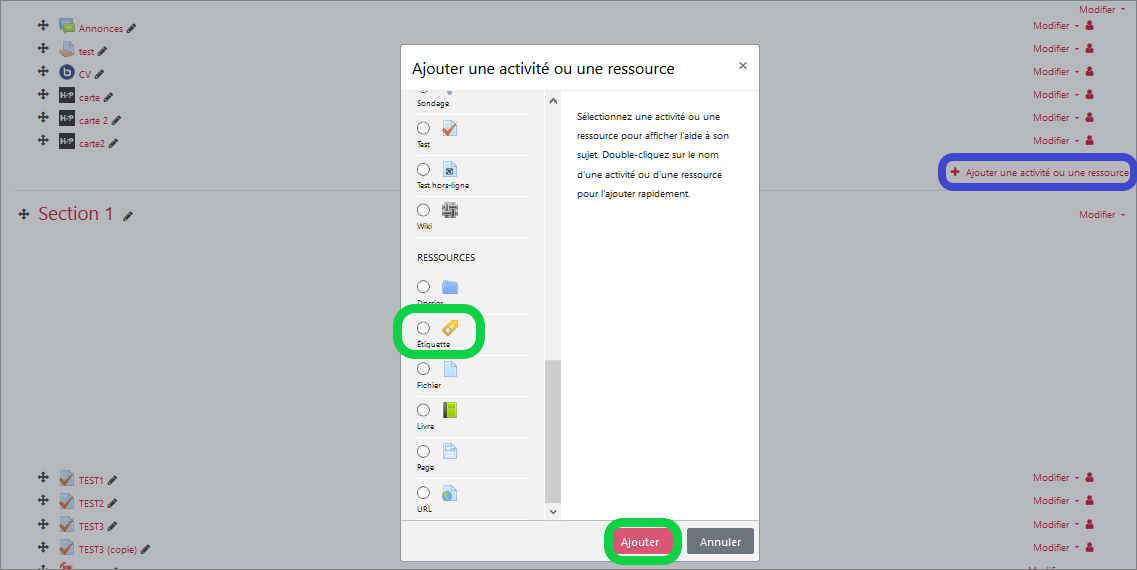
- L'étiquette étant en cours de création, dans l'encart "Général", dépliez le menu du formulaire (premier bouton) puis cliquez sur l'icône "microphone" pour démarrer un enregistrement audio :
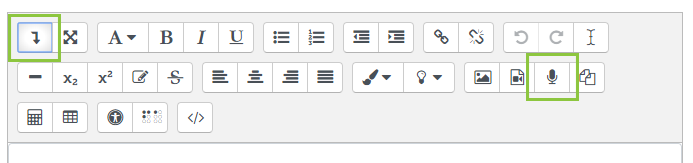
- Cliquez sur l'encart "Commencer l'enregistrement" qui apparait :
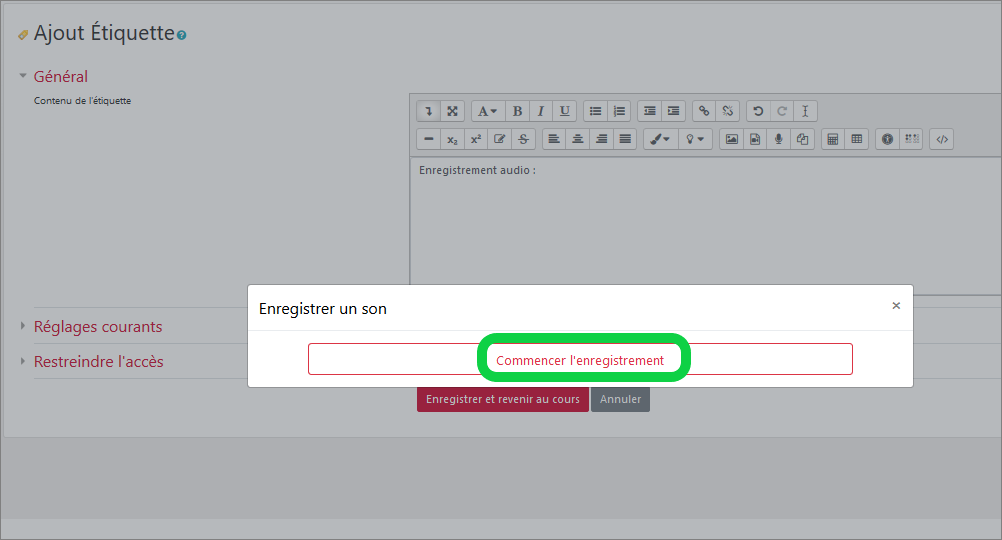
- Selon le navigateur web, il pourra vous être demandé de sélectionner le micro souhaité puis d'autoriser son utilisation :

- Cliquez de nouveau sur l'encart "Commencer l'enregistrement" et l'enregistrement audio démarre :
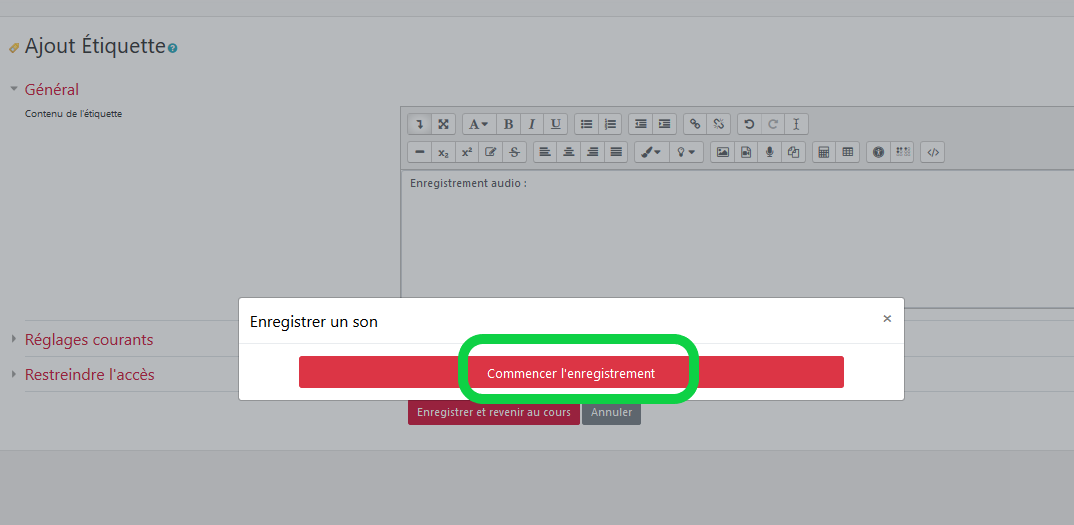
- La défilement de la durée de l'enregistrement en cours apparaît. Cliquez sur "Terminer l'enregistrement" quand celui-ci est terminé :
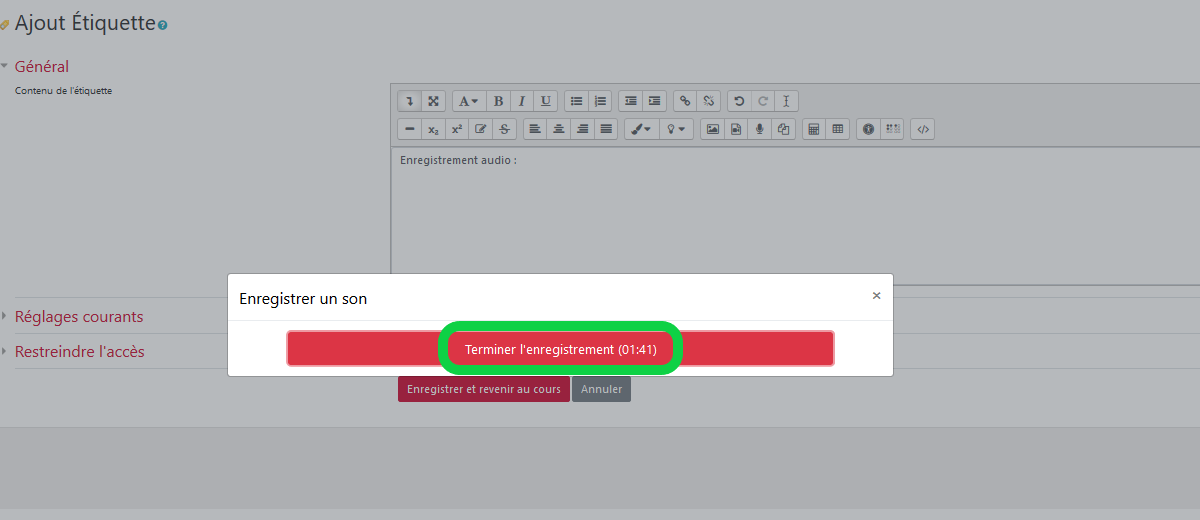
- Il est possible d'écouter l'enregistrement réalisé et de le réenregistrer. Cliquer sur "joindre l'enregistrement réalisé"permet de le valider :
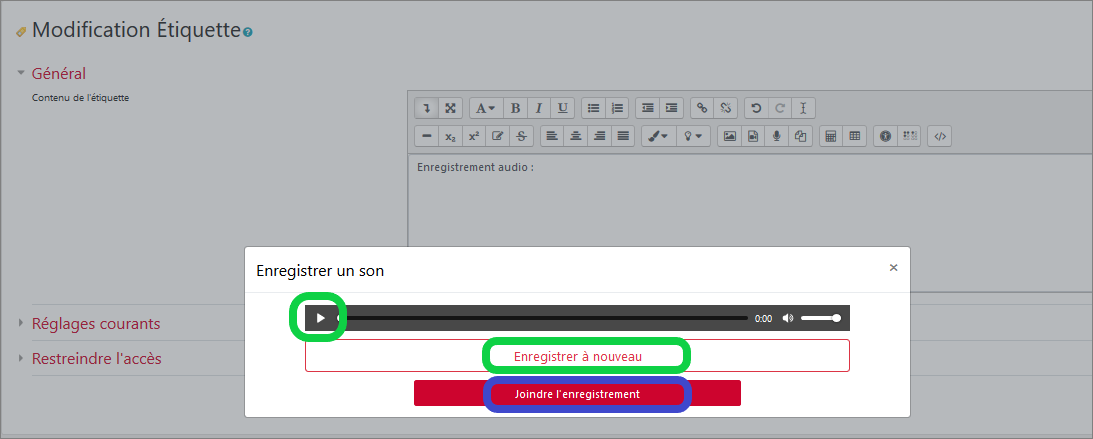
- L'enregistrement apparaît dans le "contenu de l'étiquette". Il reste une dernière étape indispensable : cliquer sur "Enregistrer et revenir au cours".
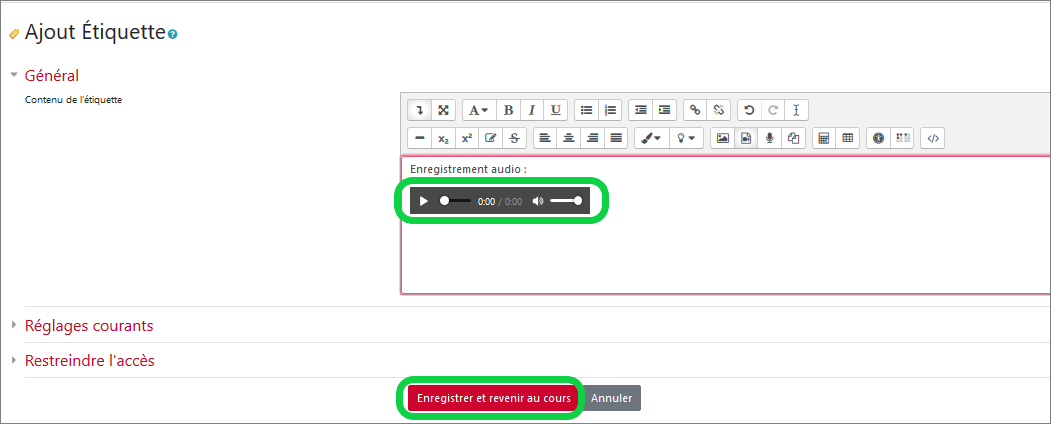
- L'enregistrement apparaît alors dans l'étiquette, au sein de la section de cours où elle a été ajoutée.
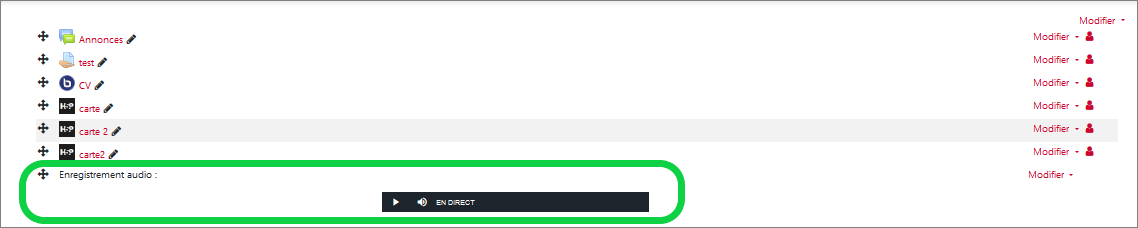
Modifié le: lundi 21 septembre 2020, 09:51